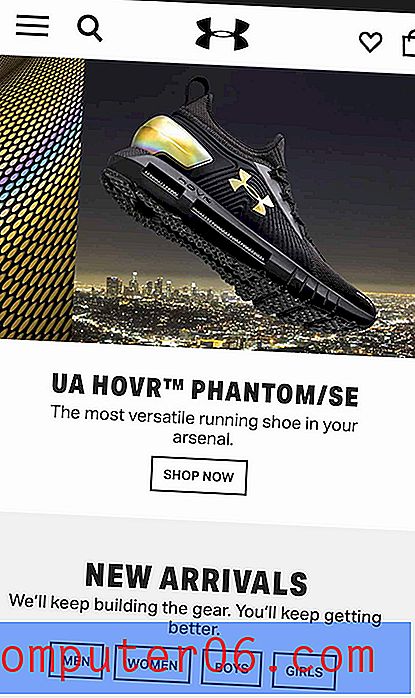Как да промените началната страница в Internet Explorer 11
Всеки път, когато отворите нова сесия за сърфиране с уеб браузъра на Internet Explorer на Microsoft, първата страница, която виждате, се нарича Начална страница. Ако никога не сте променили началната страница след настройването на вашия компютър, вероятно тя е зададена или на началната страница на Microsoft, или на началната страница на производителя на вашия компютър. Но ако винаги посещавате определен уебсайт, тогава можете да предпочитате да го зададете като своя начална страница.
За щастие можете да промените настройката за начална страница в Internet Explorer да бъде каквато страница искате. Нашият урок по-долу ще ви покаже къде да намерите тази настройка, така че да можете да я промените на страница, която предпочитате пред текущата опция.
Задайте нова начална страница в Internet Explorer 11
Стъпките в това ръководство са написани специално за Internet Explorer 11. Процесът за промяна на началната страница е подобен и в други версии на Internet Explorer на Microsoft, но може да е малко по-различен, ако използвате друга версия на браузъра.
- Стартирайте браузъра Internet Explorer 11.
- Щракнете върху иконата Tools в горния десен ъгъл на прозореца. Това е бутона, който прилича на предавка.
- Щракнете върху бутона Интернет опции .
- Щракнете в полето за начална страница в горната част на прозореца, изтрийте съществуващата страница, след което я заменете с адреса за предпочитаната от вас начална страница. Можете да щракнете върху бутона Използване на текущия, ако искате да зададете текущата уеб страница, която е отворена в Internet Explorer, като начална страница. Можете също да щракнете върху бутона Използване по подразбиране, ако искате да използвате началната страница на Microsoft като по подразбиране, или можете да щракнете върху бутона Използване на нов раздел, ако искате да използвате празен раздел като начална страница. Освен това можете да поставите различна уеб страница на всеки ред, ако предпочитате да имате отворен браузър с множество раздели. Когато приключите, щракнете върху бутона Прилагане в долната част на прозореца, след което щракнете върху бутона OK .

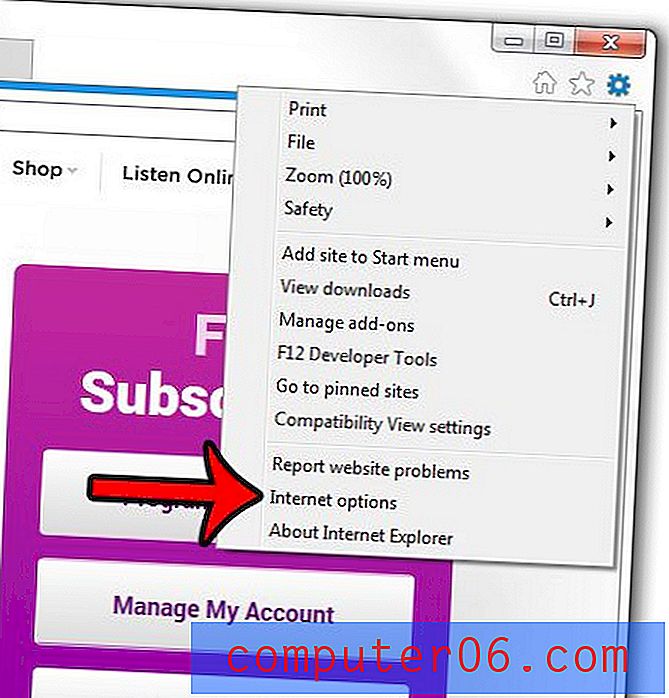
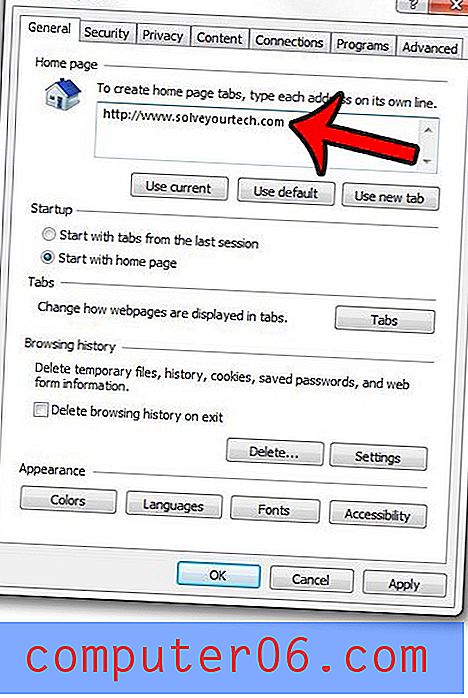
Запазили ли сте пароли в Internet Explorer, но сега се притеснявате, че някой с достъп до вашия компютър може да успее да влезе в акаунти на вашия уебсайт? Можете да изтриете съхранените пароли в Internet Explorer, така че потребителите ще трябва да знаят паролата, за да влязат в акаунт.